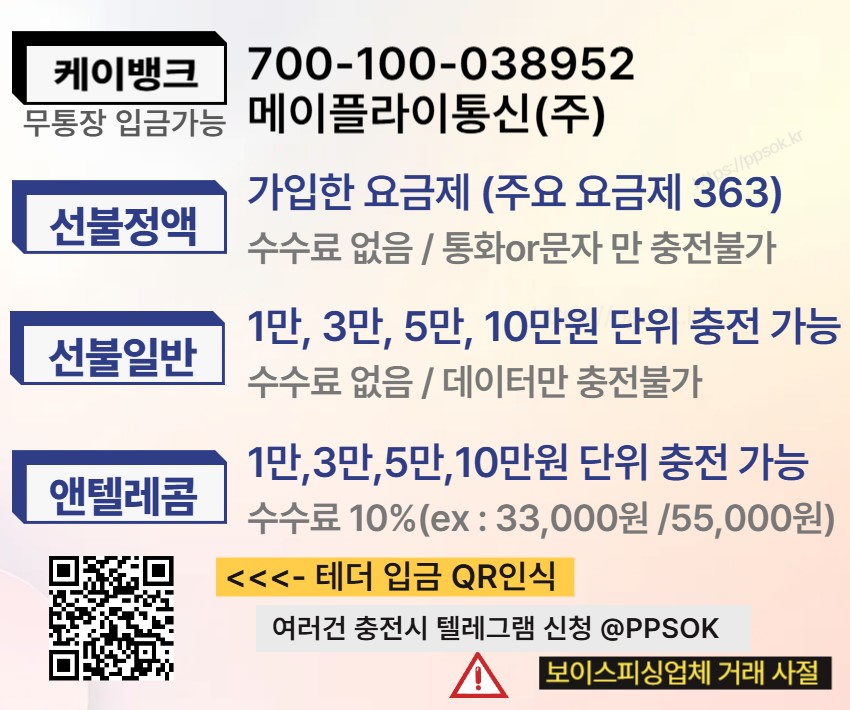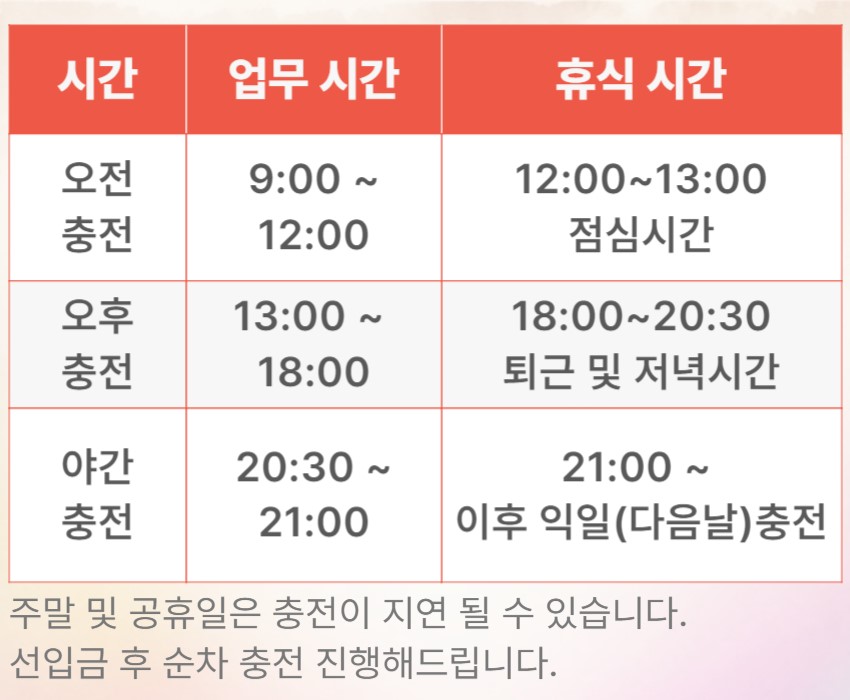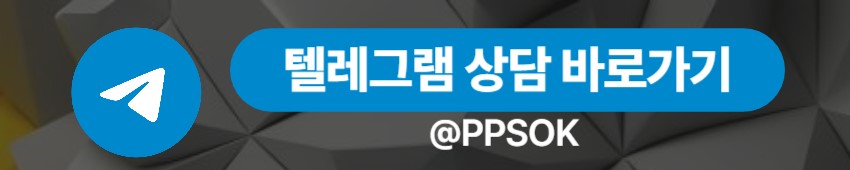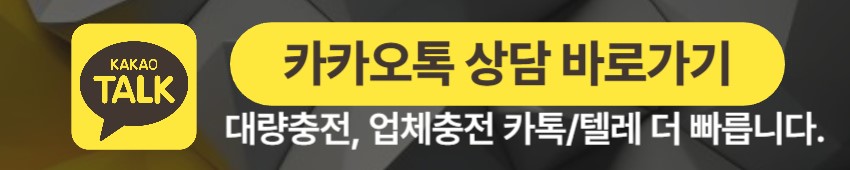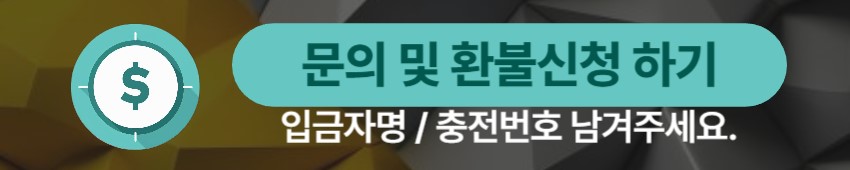선불 데이터 eSIM은 충전한 데이터만큼만 사용할 수 있기 때문에, 데이터 절약이 중요합니다.
특히 요금제를 변경하지 않고도 스마트폰 설정을 최적화하면 데이터 소비를 줄이고 요금을 절감할 수 있습니다.
이번 글에서는 데이터 절약 모드 활용법과 추가적인 절약 팁을 정리해보겠습니다. ✅
1. 데이터 절약 모드란?
데이터 절약 모드(Data Saver Mode)는 불필요한 데이터 사용을 차단하고 필수적인 서비스만 유지하는 기능입니다.
이 기능을 활성화하면 백그라운드 데이터 소모가 줄어들어 요금을 절감할 수 있습니다.
2. 스마트폰에서 데이터 절약 모드 활성화 방법
✅ 1) iPhone 데이터 절약 모드 설정
📌 설정 경로:
🔹 설정 → 셀룰러 → 셀룰러 데이터 옵션 → 저데이터 모드 활성화
✔ Wi-Fi에서도 절약 가능:
👉 설정 → Wi-Fi → 연결된 네트워크 선택 → “저데이터 모드” 활성화
✔ 자동 업데이트 차단:
👉 설정 → 앱스토어 → “자동 다운로드” 및 “비디오 자동 재생” OFF
✔ 백그라운드 데이터 제한:
👉 설정 → 일반 → 백그라운드 앱 새로 고침 → “Wi-Fi 전용” 또는 “OFF”
✅ 2) Android 데이터 절약 모드 설정
📌 설정 경로:
🔹 설정 → 네트워크 및 인터넷 → 데이터 절약 모드 → 활성화
✔ 백그라운드 데이터 차단:
👉 설정 → 앱 및 알림 → 데이터 사용 → “백그라운드 데이터 제한” 활성화
✔ 자동 업데이트 차단:
👉 설정 → 플레이스토어 → “Wi-Fi에서만 자동 업데이트” 선택
✔ 브라우저 데이터 절약 모드:
👉 Chrome 브라우저 → 설정 → “라이트 모드(데이터 절약 모드)” 활성화
3. 데이터 절약을 위한 추가 설정 방법
✅ 3) 고화질 스트리밍 제한
📌 동영상 및 음악 스트리밍 데이터를 줄이는 설정
✔ YouTube: 설정 → “데이터 절약 모드” → “480p 이하 화질 선택”
✔ Netflix: 설정 → “모바일 데이터 사용” → “저화질 모드 활성화”
✔ Spotify: 설정 → “데이터 절약 모드 ON” → “음질 낮음 설정”
🔹 추가 팁: Wi-Fi 연결 시에만 고화질 스트리밍을 허용하는 기능도 활용 가능
✅ 4) SNS 자동 재생 차단
📌 SNS에서 동영상 자동 재생 차단하여 데이터 절약
✔ Facebook: 설정 → 동영상 자동 재생 OFF
✔ Instagram: 설정 → 모바일 데이터 사용 → “데이터 절약 모드 ON”
✔ TikTok: 설정 → 데이터 절약 모드 ON
✅ 5) 웹 브라우징 데이터 절약
📌 데이터 절약 모드를 지원하는 브라우저 사용
✔ Chrome 라이트 모드(데이터 절약 기능 제공)
✔ Opera Mini 또는 Brave 브라우저 사용 (데이터 압축 기능 제공)
🔹 추가 팁: 광고 차단 기능을 사용하면 불필요한 데이터 소모를 줄일 수 있음
✅ 6) Wi-Fi 우선 사용 및 핫스팟 제한
📌 Wi-Fi를 적극적으로 활용하여 선불 eSIM 데이터 사용 최소화
✔ Wi-Fi 자동 연결 설정 (설정 → Wi-Fi → “알려진 네트워크 자동 연결” 활성화)
✔ 공공 Wi-Fi 핫스팟 사용 (스타벅스, 공항, 지하철 등)
✔ 개인 핫스팟 사용 제한 (데이터 소모가 크므로 필요할 때만 사용)
4. 추가적인 데이터 절약 꿀팁
✅ 7) VPN 활용하여 데이터 압축
✔ 일부 VPN 서비스는 데이터 압축 기능을 제공하여 사용량을 줄일 수 있음
✔ 추천 VPN: Opera VPN, DataEye, GlassWire
✅ 8) 알뜰폰 요금제 데이터 리필 혜택 활용
✔ 일부 MVNO(알뜰폰) 통신사는 매월 무료 데이터 리필 혜택 제공
✔ eSIM 통신사별 리필 혜택 여부 확인 후 적극 활용
5. 결론: 데이터 절약 모드 활용하여 요금 절감하는 법 정리
📌 데이터 절약 모드만 활성화해도 월간 데이터 사용량을 30~50% 절약할 수 있습니다.
📌 아래 3가지만 실천하면 요금 절감 효과 극대화 가능!
✅ 스마트폰 데이터 절약 모드 활성화 (iPhone & Android)
✅ 스트리밍 및 SNS 자동 재생 차단
✅ Wi-Fi 자동 연결 및 공공 핫스팟 적극 활용
👉 이 방법을 활용하면 선불 데이터 eSIM 사용 시 요금 부담을 줄이고, 더 효율적으로 데이터를 사용할 수 있습니다! 🚀